Excel ステータス バーがありません。再表示するにはどうすればよいですか?
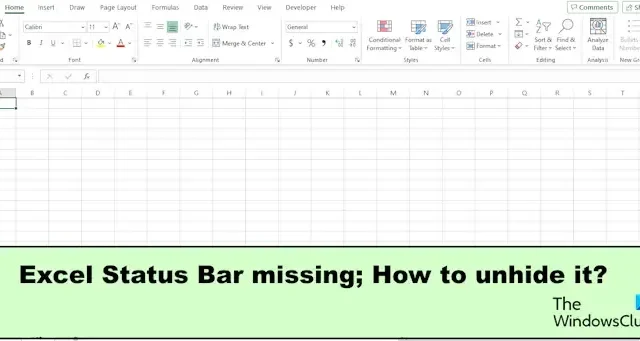
ステータス バーは Excel の重要な部分であり、ワークシートの下にあります。ステータス バーには、アクセシビリティ チェッカー、マクロ記録、平均、カウント、合計、ワークシート番号など、現在のワークシートに関する情報が表示されます。しかしある日、Excelを開いてステータス バーが表示されていないことに気づくかもしれません。この記事では、 Excel のステータス バーを再表示する方法を説明します。
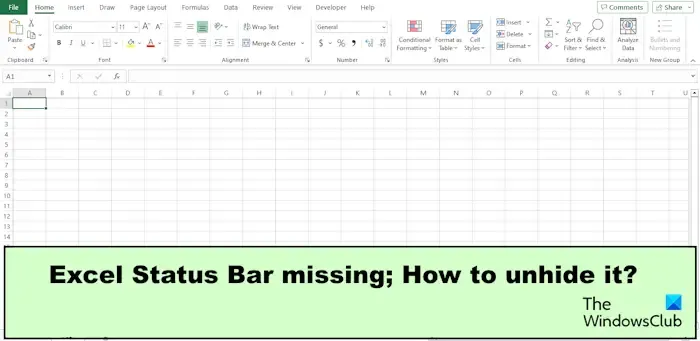
Excel ステータス バーが表示されない
Excel でステータス バーが表示されない場合は、次の提案に従って非表示を再表示します。
- Excel ウィンドウを最大化します。
- Excel フォーカス モードを無効にします。
- Excel をセーフ モードで再起動します。
- VBA コードを使用します。
- Excelを更新する
Excelのステータスバーを再表示するにはどうすればよいですか?
1] Excelウィンドウを最大化する
タスク バーが Excel ステータス バーと重なっている場合、タスク バーが表示されない可能性があります。

Excel アプリの最大化ボタンをクリックして展開します。
ステータスバーが表示されます。
2] Excelフォーカスモードを無効にする
誤ってキーの組み合わせに触れて、フォーカス モード機能が無効になった可能性があります。
Excel フォーカス モードを無効にするには、Alt + V の組み合わせキーを押して放し、U キーをクリックします。
フォーカスモードは無効になっています。
Alt+V および U の組み合わせキーで、フォーカス モードを有効または無効にできます。
Esc キーを押して通常の Excel ウィンドウに戻ることもできます。
3] Excelをセーフモードで再起動します
Excel アドインなどのサードパーティの機能が原因で Excel アプリが見つからない可能性があるため、Excel をセーフ モードで開き、アドインを削除します。
Excel アプリケーションを閉じます。
Ctrl キーを押して、デスクトップ上の任意の Excel アプリケーションをダブルクリックします。Ctrl キーを放さないでください。
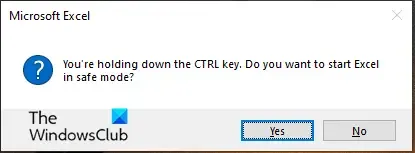
「Excel をセーフ モードで起動しますか?」というポップアップ ダイアログ ボックスが表示されます。
ここで、Ctrl キーを放します。
ポップアップダイアログボックスで「はい」をクリックします。
次に、サードパーティのアドインを削除します。
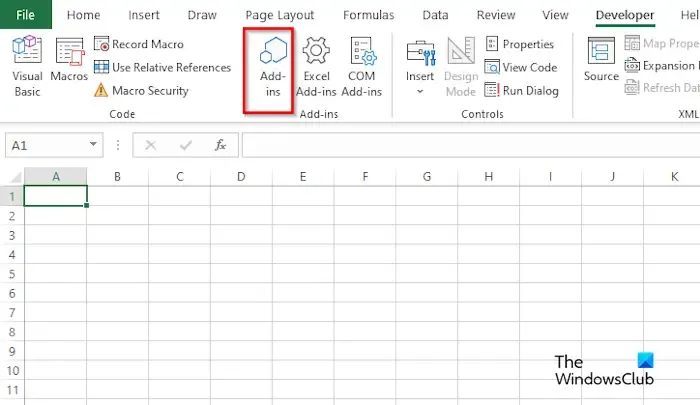
「開発」タブに移動し、「アドイン」グループの「アドイン」ボタンをクリックします。
[Office アドイン]ダイアログ ボックスが開いたら、アドインの上にカーソルを置きます。
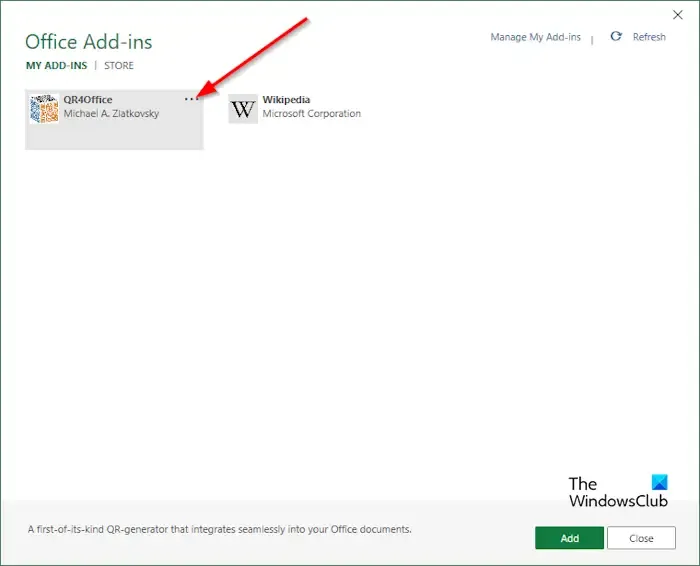
3 つの点が表示されます。それらをクリックして、メニューから「削除」を選択します。
他のすべてのアドインに対してこの手順を繰り返します。
Excel を再起動して、問題が解決したかどうかを確認します。
4] VBAコードを使用する
あなたまたは他の誰かが、VBA またはマクロを使用してステータス バーの非表示を誤って実行した可能性があります。このコマンドを元に戻すには、次の手順に従ってください。

Alt+F11 を押して Excel VBA コード エディターを開きます。
次に、Ctrl + G の組み合わせキーをクリックして、VBA コード エディターの下部に新しいウィンドウを作成します。
以下のコードをコピーします。
Application.DisplayStatusBar =TRUE
Enterを押します。
ここで Ctrl + Q を押してコードを実行します。
5] Excelを更新する
上記の解決策のいずれかが機能しない場合は、Excel を更新する必要がある可能性があります。Microsoft Excel を更新するには、次の手順に従ってください。
「ファイル」タブをクリックします。

Backstage ビューで、「アカウント」をクリックします。
[更新オプション] ボタンをクリックし、メニューから[今すぐ更新]を選択します。
アプリが更新されるまで待ってから、Excel アプリを閉じて、もう一度開きます。
ステータス バーがまだ表示されていないか確認してください。
Excelのステータスバーを非表示にすることはできますか?
古いバージョンの Microsoft Excel ではステータス バーを非表示にする方法がありますが、Excel 2007 以降のバージョンでは、VBA (Visual Basic Application) を使用してステータス バーを非表示にすることができます。コマンドを有効にするコードを記述する必要があります。
Excel のステータス バーはどこにありますか?
Microsoft Excel では、ステータス バーはワークシートの下にあります。ワークシートに関する情報が表示されます。ステータス バーにズームインまたはズームアウトの割合が表示され、スプレッドシートを標準からレイアウトおよび改ページ プレビューに切り替えることができます。
「Excel ステータス バーが表示されない」問題の解決方法をご理解いただけたでしょうか。


コメントを残す